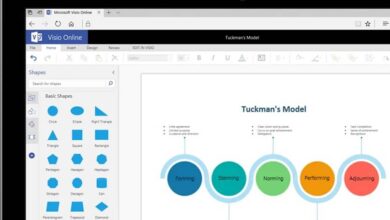Comment choisir le meilleur serveur DNS pour ma connexion avec DNS Jumper 2.0 ou Namebench?

Le travail des serveurs DNS est de traduire l’ URL d’un site Web en une adresse IP et ainsi d’établir la connexion, qu’il s’agisse d’une adresse IP publique ou privée. Le choix du meilleur serveur DNS pour votre connexion réduira les temps d’attente avant de pouvoir accéder à une page Web.
Habituellement, les fournisseurs d’accès Internet proposent par défaut un serveur DNS avec le service. Cependant, ce ne sont pas toujours les plus rapides ou les plus efficaces. Donner l’impression qu’Internet ne fonctionne pas correctement ou est trop lent.
De même, les fournisseurs d’accès Internet proposent une variété de serveurs DNS pour choisir celui qui vous convient le mieux en fonction de vos besoins. Mais essayer chacun de choisir celui qui fonctionne le plus rapidement est une tâche pratiquement impossible car les différences sont parfois imperceptibles au début.
Jumper 2.0 et Namebench sont deux applications qui facilitent le processus de choix du meilleur serveur DNS. À la fois mondial et local. Lisez la suite pour savoir comment chacun fonctionne.
Choisir le meilleur serveur DNS avec Namebench
Vous pouvez trouver cette application gratuitement dans Google Code. Une fois que vous l’avez téléchargé et exécuté, il ouvrira un onglet pour ajuster les meilleurs paramètres de recherche DNS. C’est une décision difficile, autant que de choisir le meilleur routeur bi-bande pour une plus grande portée Internet ou également de choisir le meilleur canal de signal Wi-Fi avec la vitesse la plus rapide.
Dans la barre de recherche, vous pouvez définir les serveurs DNS que vous souhaitez qu’il analyse spécifiquement. Cochez les cases ci-dessous pour les inclure dans l’analyse DNS globale et régionale . Ci-dessous, vous pouvez définir votre emplacement, si vous souhaitez effectuer un test long ou lent et les pages Web que vous souhaitez prendre comme test.

Une fois que vous avez tous les paramètres pour l’analyse prêts, appuyez sur « Start Benchmark» . L’application commencera à faire son travail. Selon le nombre de serveurs, cela peut prendre plusieurs minutes.
Lorsque l’analyse est terminée, il ouvrira automatiquement un onglet dans le navigateur affichant les résultats. Vous pouvez voir ici quels serveurs ont eu les meilleures vitesses de chargement et lequel se démarque des autres.
Il vous montrera également dans un graphique pour avoir un échantillon visuel des résultats obtenus. Il vous indique également les serveurs à configurer en tant que serveur principal, secondaire et tertiaire.
Choisir le meilleur serveur DNS avec Jumper 2.0
Pour commencer à utiliser Jumper 2.0, vous devez le télécharger gratuitement sur son site officiel. Décompressez le fichier et exécutez-le.
Une fois que vous avez terminé ce processus, il ouvrira un onglet de configuration très similaire à celui de Namebench. Ici, vous verrez les sections suivantes:
- Les boutons d’application sur le côté gauche.
- En haut une barre de recherche pour définir la carte réseau que vous souhaitez analyser.
- Dans la partie centrale, vous pouvez tester les serveurs DNS individuellement.
Dans le menu de l’application, il y a l’option » DNS plus rapide» . Votre travail consiste à vous connecter à tous les serveurs de votre base de données pour voir lequel est le plus rapide.
Contrairement à Namebench, Jumper 2.0 a l’option «Turbo Mode», vous l’obtenez en bas. Cette option limite le temps de réponse à 300 ms. De cette façon, il rejette les serveurs qui prennent plus de temps que le temps estimé.

Pour faire le test, sélectionnez «Démarrer le test DNS» et attendez quelques minutes qu’il se termine. Ensuite, un écran apparaîtra avec les résultats et le temps qu’il a fallu à chaque serveur pour charger un domaine.
Pour choisir le meilleur serveur DNS, il vous suffit de le sélectionner et de cliquer sur » Appliquer le serveur DNS «. Jumpr 2.0 l’ajoutera automatiquement aux paramètres réseau.
L’application vous permet également de comparer le temps nécessaire à deux serveurs pour charger le même domaine. Pour cela, en bas de la fenêtre, écrivez les adresses IP des serveurs que vous souhaitez comparer dans les champs de recherche.
Appuyez sur la case inférieure de la barre de recherche pour chaque adresse pour que l’application analyse son temps de chargement. Cette fonction est parfaite pour définir un serveur DNS secondaire.